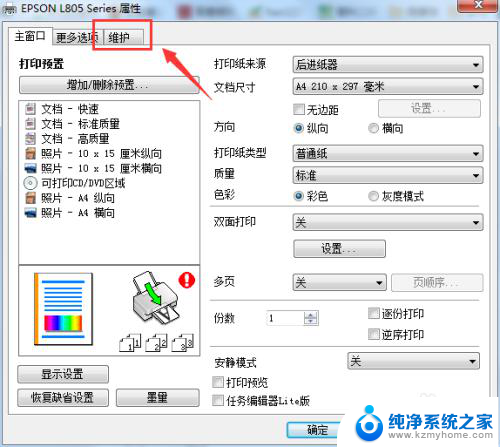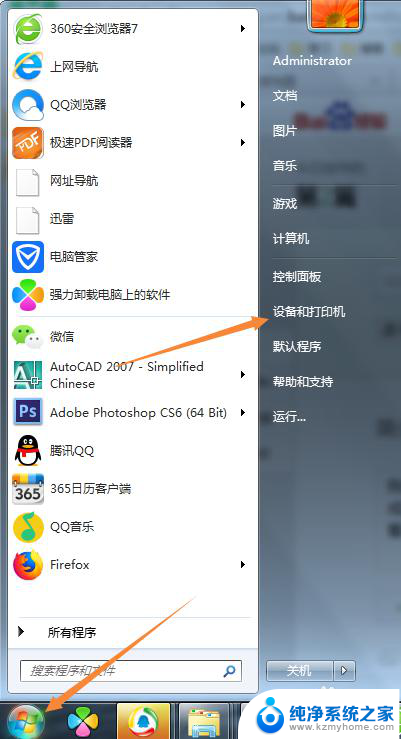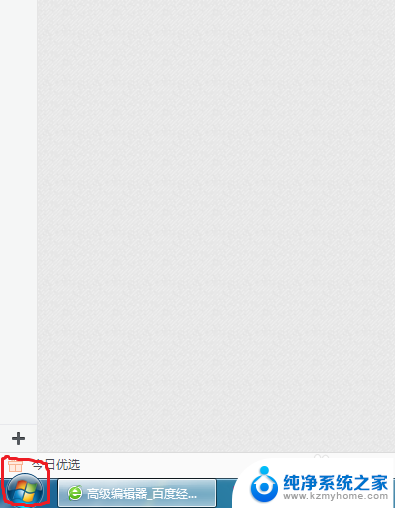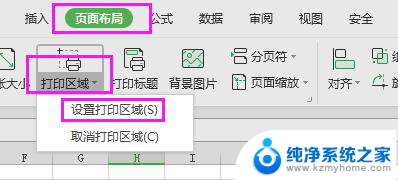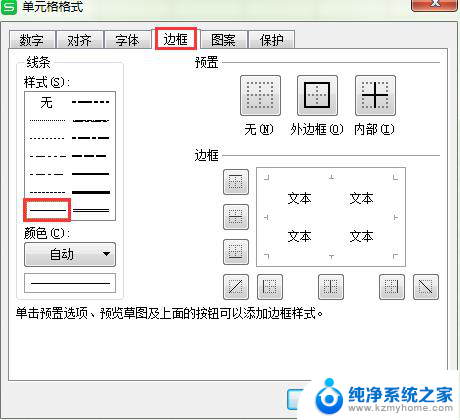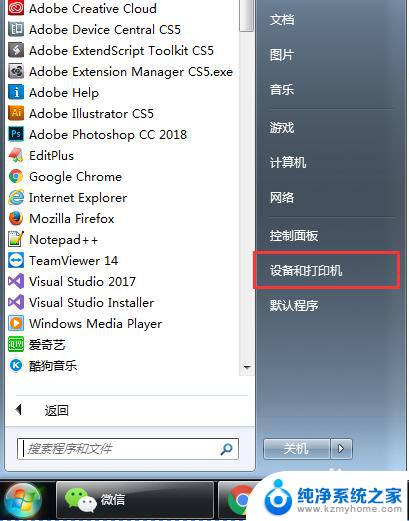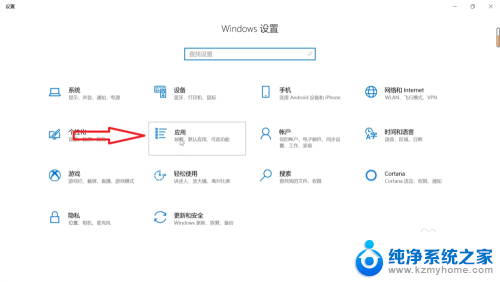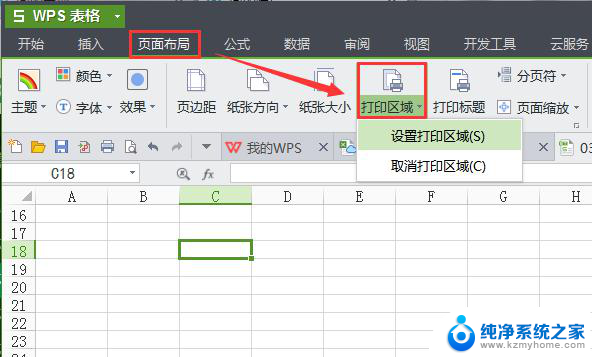wps打印怎么设置默认打印机 怎么给WPS表格设定默认打印机
更新时间:2023-09-22 12:04:11作者:yang
wps打印怎么设置默认打印机,在日常办公中,我们经常需要使用打印机来处理各种文件和文档,当我们使用WPS进行表格编辑时,很多人可能会遇到一个问题:如何设置默认打印机?WPS表格提供了便捷的设置选项,让我们能够轻松设定默认打印机。接下来我们将介绍如何在WPS表格中进行默认打印机的设置,以提高我们的办公效率。
操作方法:
1.可以看到当前默认打印机是(KM-118),而我想用的打印机是(EPSON L310 Series),下面,就把它修改为默认的打印机。
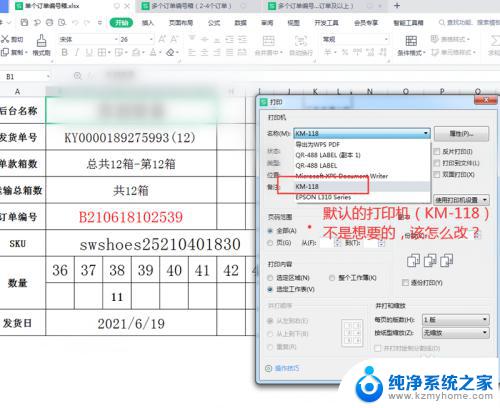
2.点击桌面左下角的Win图标。

3.在弹出菜单中选择【设备和打印机】打开。
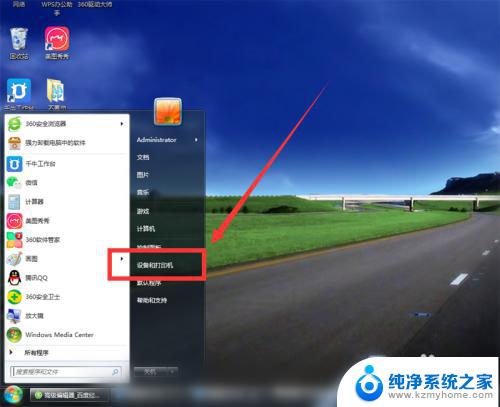
4.选中想用的打印机(EPSON L310 Series)然后点击鼠标右键。
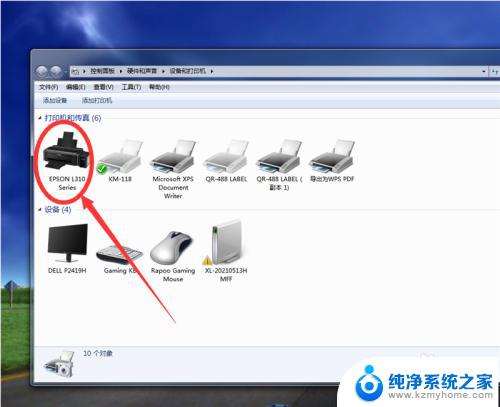
5.在弹窗菜单中选择【设置为默认打印机】,这样就把它设置成默认的啦。
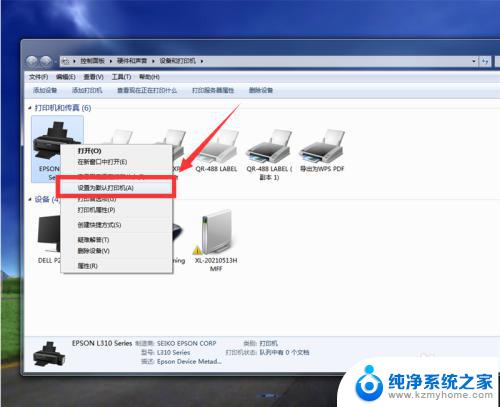
6.再次打开WPS表格文件,在打印选项中。我们发现,默认打印机已经修改为我们想要的啦。
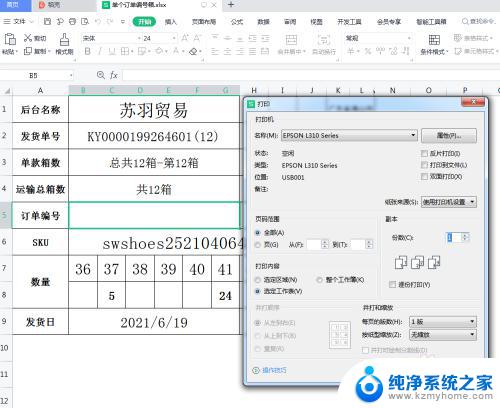
以上是关于如何设置默认打印机的全部内容,如果出现这种情况,您可以尝试根据小编的方法来解决,希望这些方法能对您有所帮助。